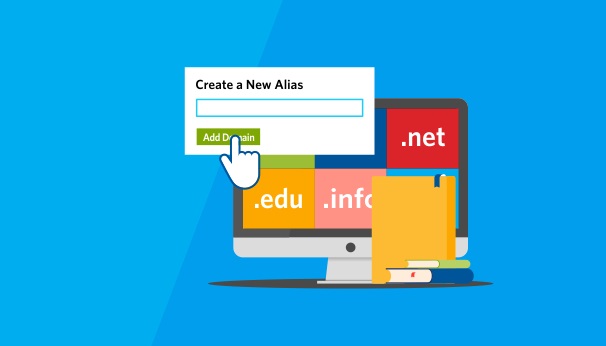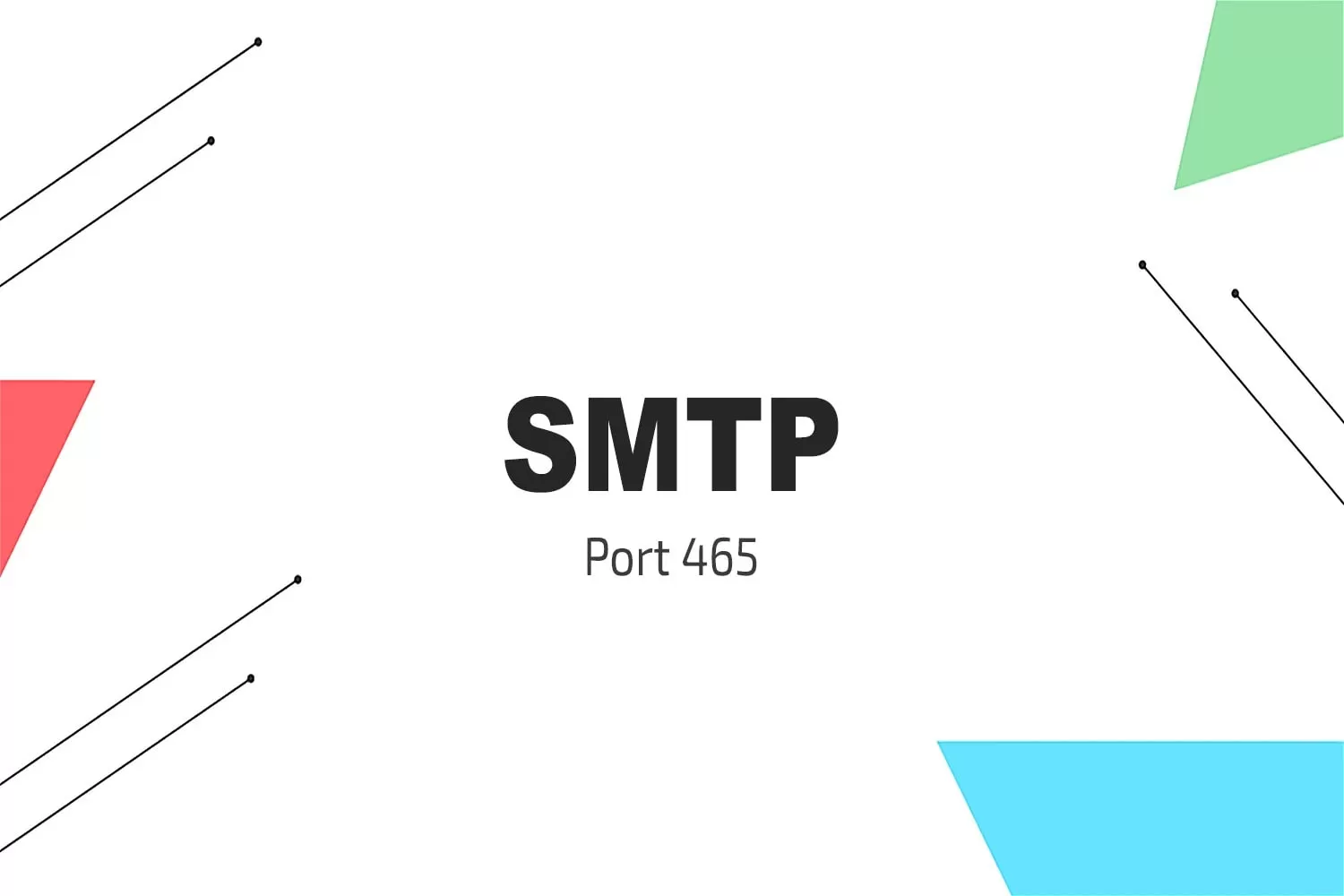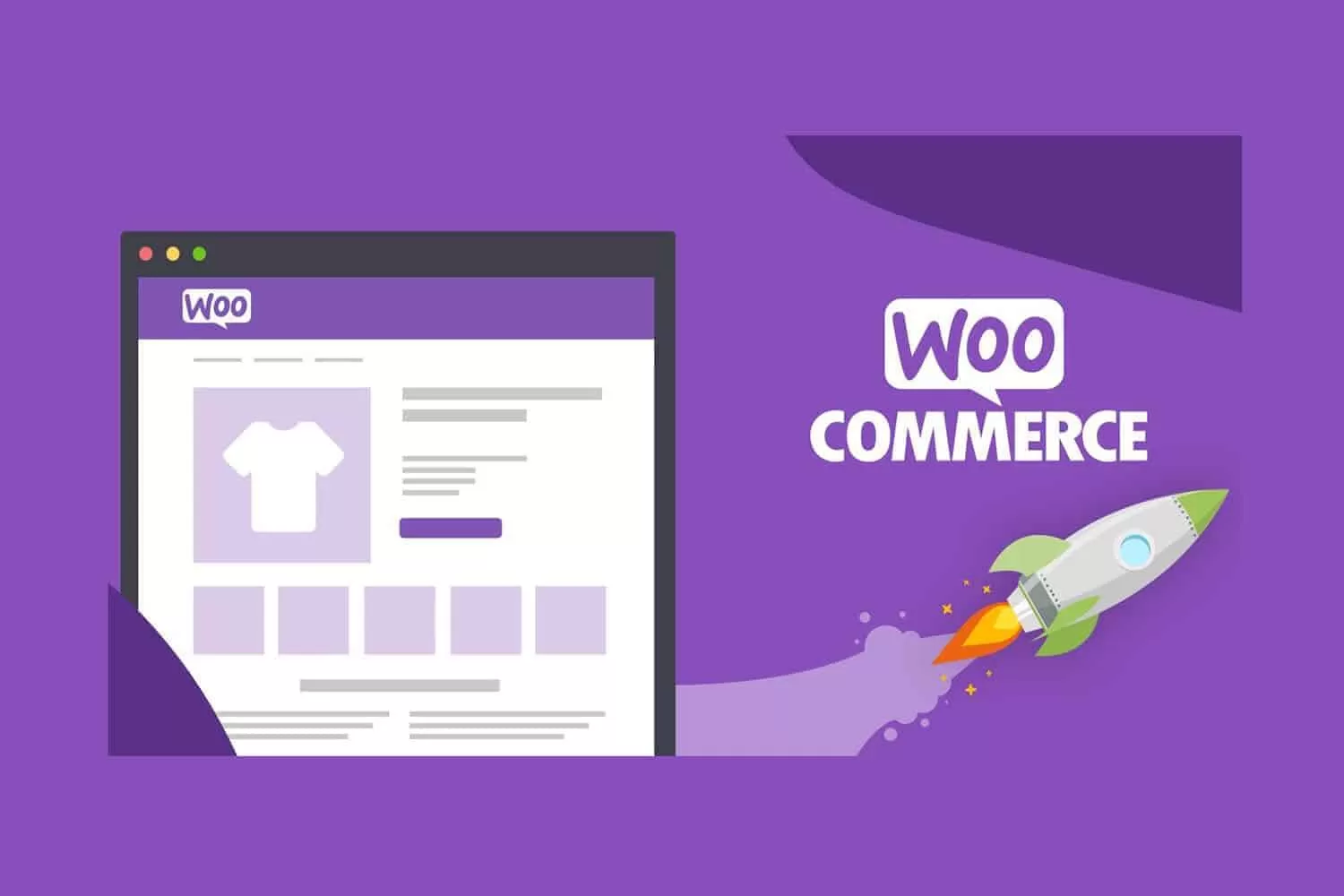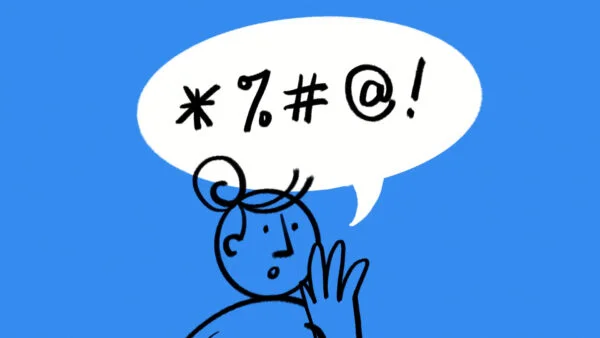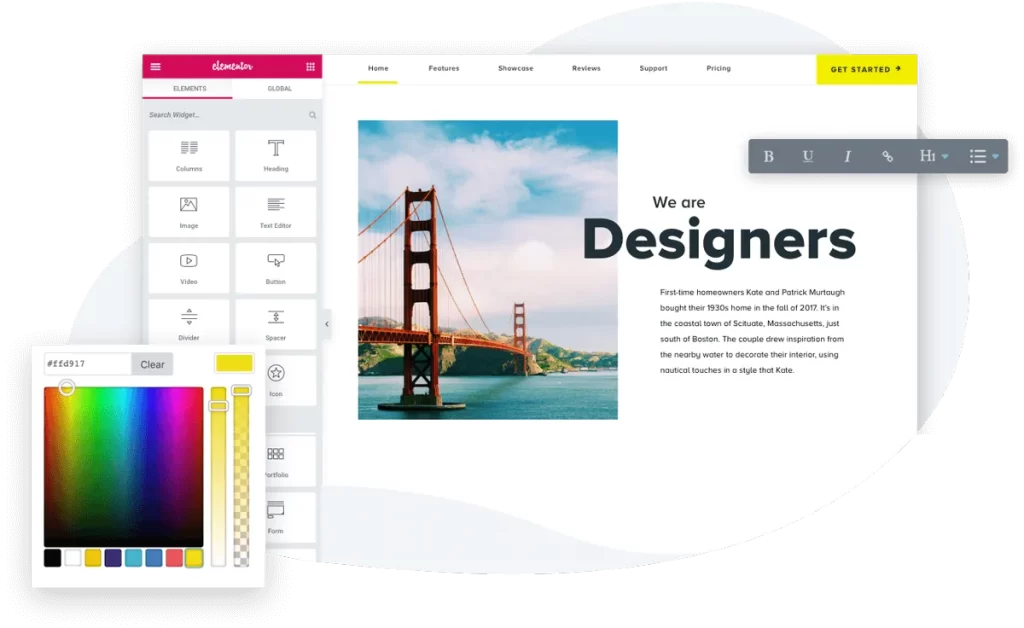ایجاد ادان دامین در سی پنل بیایید در سطحی ترین حالت ممکن به قضیه نگاه کنیم. نام دامنه یا همان Domain name اسمی است که کاربران اینترنتی، وبسایت شما را با آن می شناسند ولی در پشت صحنه، ارتباطات و اتصالات لازم بین مرورگر و سرور از طریق آدرس IP انجام می شود. این نام دامنه فقط برای سرور dns معنی دارد چون این سرور همان بخشی است که ترجمه نام دامنه به آدرس IP (یا برعکس) را انجام می دهد. هر دامنه قبل از استفاده باید ثبت باشد و در بین تمام وبسایت های موجود در سراسر جهان “منحصربفرد” باشد.
اما Addon Domain چیست؟ ادان دامین یک دامنه اضافی است که به همان دامنه اصلی مربوط می شود ولی به عنوان وبسایت دوم با محتوا و تم خاص خود ظاهر می شود. درست مثل پلن های هاستینگی که توسط یک کنترل پنل مدیریت می شوند، مدیریت دامنه اصلی و همه دامنه های اضافی مربوط به آن هم توسط یک حساب cPanel مشترک انجام می شود. اگر برای مدیریت دامنه اصلی از سی پنل استفاده می کنید، این دامنه اضافی هم مربوط به همان حساب سی پنل می شود و پروسه ایجاد و مدیریت همه دامنه های مربوط به دامنه اصلی توسط این کنترل پنل انجام می شود.
آموزش ایجاد ادان دامین در سی پنل Addon Domain
ایجاد Addon Domain در سی پنل یک ایده بسیار هوشمندانه و کاربردی است و به شما امکان می دهد که چند وبسایت، آدرس ایمیل، خدمات هاستینگ اضافی، ایمیل فورواردر را با استفاده از سی پنل مربوط به پلن هاستینگ خود ایجاد و مدیریت کنید که هر کدام از آن ها نام دامنه جداگانه ای داشته باشند. مطمئناً شما هم متوجه شدید که چرا این ایده هوشمندانه است؟ علاوه بر اینکه مدیریت وبسایت ها یا سرویس ها راحت تر انجام می شود از طرف دیگر هم بدون نیاز به خرید چند پلن هاستینگ به راحتی می توانید چند وبسایت ایجاد کنید. صرفه جویی در زمان و هزینه باعث می شود که بیشتر روی جنبه های مهم توسعه و بازاریابی کسب و کار خود تمرکز کنید.
Addon Domain چگونه کار می کند؟
مبحث زیر دامنه با دامنه اضافی کاملاً فرق می کند ولی بعضی ها این دو اصطلاح را با هم اشتباه می گیرند. وقتی از blog.domain.com بازدید می کنید، می دانید که این زیر دامنه سایت domain.com است و فقط بخشی از وبسایت است.
اما Addon Domain یک وبسایت کاملاً مجزا است که امکان ندارد بازدیدکنندگان متوجه ارتباط بین دامنه اصلی و دامنه های اضافی باشند. مخصوصاً اگر نام دامنه هر کدام از آنها کاملاً متفاوت باشد.
وقتی یک دامنه اضافی ایجاد می کنید، ۳ اتفاق رخ می دهد:
1. یک دایرکتوری جدید در ‘public_html’ ایجاد می شود.
این دایرکتوری محل قرار گرفتن فایل های برنامه های وبسایت جدیدی است که برای دامنه اضافی در نظر گرفته اید.
۲. یک زیردامنه برای دامنه اصلی ایجاد می شود و به دایرکتوری جدید متصل می شود.
3. 3 مسیر URL مرتبط با نام زیر دامنه تنظیم می شود که برای دسترسی به دایرکتوری جدید قابل استفاده هستند.
مثلاً اگر آدرس زیردامنه AsamServer باشد و دامنه اصلی primary.com است، 3 مسیر زیر برای اختصاص به آدرس دامنه اضافی در دسترس هستند:
- primary.com/AsamServer
- AsamServer. primary.com
- AsamServer.com
همه این ها به دایرکتوری دسترسی دارند و آدرس وبسایت هستند. اگر دوست ندارید که بازدید کننده متوجه اضافی بودن دامنه شود، بهتر است AsamServer.com را انتخاب کنید.
مراحل ایجاد Addon Domain در سی پنل
۱. وارد حساب کاربری سی پنل شوید.
ایجاد ادان دامین در سی پنل اگر در ورود به حساب سی پنل خود به مشکل برخورده اید، می توانید از مقاله آموزش نحوه ورود به سی پنل کمک بگیرید.
2. به بخش Domains بروید.
به سمت پایین اسکرول کنید و در بخش Domains روی Domains یا Addon Domains کلیک کنید.
با هر دوی این بخش ها می توانید دامنه اضافی ایجاد کنید و پروسه تقریباً مشابهی دارند.
اگر از بخش Domains استفاده می کنید. مراحل زیر را دنبال کنید:
– روی Domains کلیک کنید.
– روی دکمه Create a New Domain کلیک کنید.
– نامه دامنه را وارد کنید.
– بخش مهم این صفحه، تیک مربوط به گزینه Share Document root است. اگر این تیک را برندارید، سایت جدید شما از هما دایرکتوری دامنه اصلی استفاده می کند و عملاً سایت جدیدی در کار نیست.
پس برای ایجاد سایت جدید با محتوای متفاوت باید تیک این گزینه را بردارید تا دامنه جدید دایرکتوری مخصوص خود را داشته باشد.
– دامنه را ثبت کنید.
اگر نام دامنه اضافی و فولدر آن موردتایید شماست برای ثبت دامنه روی Submit کلیک کنید.
در صورت ثبت موفقیت آمیز دامنه، نام آن را در لیست دامنه ها مشاهده خواهید کرد.
اگر روی Document Root این سایت کلیک کنید، متوجه می شوید که بخش مربوط به برنامه ها، ابزارها و کدهای آن خالی است و فضا برای ایجاد سایت جدید آماده است.
اگر به بخش Domains برگردید، با استفاده از گزینه Manage می توانید به بخش های اضافی هم دسترسی داشته باشید.
این صفحه همان بخشی است که برای تنظیم آدرس ایمیل، ری دایرکت ها و سایر امکانات مربوط به دامنه جدید به آن نیاز دارید. همچنین، اگر قصد حذف دامنه را داشتید هم باید از طریق این صفحه اقدام کنید.
اگر از بخش Addon Domains استفاده می کنید. مراحل زیر را دنبال کنید:
– روی Addon Domains کلیک کنید.
از بخش Domains، روی ابزار Addon Domains کلیک کنید.
– نام دامنه را وارد کنید.
با قرار دادن نام دامنه در بخش New Domain Name، دو فیلد دیگر هم به صورت خودکار مقداردهی می شوند.
– روی Add Domain کلیک کنید.
ترجیحاً تیک مربوط به گزینه Create a FTP را نزنید و برای ثبت دامنه، روی Add Domain کلیک کنید.
اگر می خواهید برای دامنه اضافی خود یک حساب FTP ایجاد کنید، تیک مربوط به گزینه Create an FTP account را بزنید. فیلد نام کاربری FTP به طور خودکار پر می شود پس کافیست رمز عبور را وارد کرده و دوباره آن را پر کنید و Add Domain را بزنید.
بعد از تکمیل پروسه ثبت دامنه، اگر پیام زیر را مشاهده کردید، ثبت دامنه با موفقیت انجام شده است.
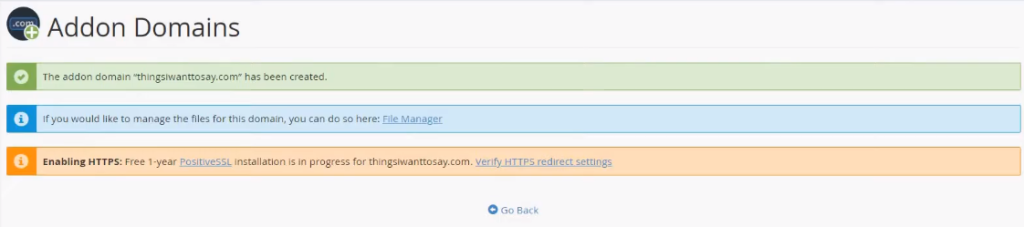
نکات مهمی که باید در مورد Addon Domain در سی پنل بدانید!
- ایجاد ادان دامین در سی پنل منابع پلن هاستیگ بین دامنه اصلی و دامنه های اضافی به اشتراک گذاشته می شود.
- در صورتی که پلن هاستینگ از عهده مدیریت همه وبسایت ها برنیاید، وبسایت ها دچار اختلال می شوند و این موضوع روی سئو تاثیر می گذارد.
- معمولاً خدمات پشتیبانی ارائه دهنده هاستینگ فقط برای دامنه اصلی دردسترس است.
- اگر تغییراتی در سرور انجام شود، تمام دامنه ها و وبسایت ها تحت تاثیر قرار می گیرند.
- اگر هکر به حساب اصلی دسترسی پیدا کند، می تواند تمام وبسایت های مربوط به آن حساب را هم مختل کند.
- هر گونه تغییر در در DNS حساب اصلی، دامنه های اضافی را هم تحت تاثیر قرار می دهد.
- اگر دامنه و محتوای وبسایت را به درستی پیکربندی کنید، نیازی به نگرانی در مورد نحوه ایندکس آن توسط گوگل نیست.